楓暴君-win10作業系統安裝虛擬機器詳細教學
2 posters
 楓暴君-win10作業系統安裝虛擬機器詳細教學
楓暴君-win10作業系統安裝虛擬機器詳細教學
1.安裝虛擬機請全部把每個字看完
2.請耐心操作虛擬機
https://drive.google.com/file/d/0By4OMEB7ESvpNlVCMnVyOHpHbG8/view
https://drive.google.com/file/d/0By4OMEB7ESvpMWRxd1ptYlBJSlE/view
以上兩個檔案僅供研究使用
安裝完VMware之後
接著就是安裝作業系統啦
先告訴大家,畢竟裡面的是虛擬系統,無法和真實電腦比
所以要多開打王幾乎不可能,多開祈禱練工....看你的定性啦,萬一地圖中有大招怕VM裡面的人物當掉
所以大蓋頂多傳個裝備而已
所以盡可能用Windows 7 64bit就好
進VM以後,先點選創立新的虛擬機器
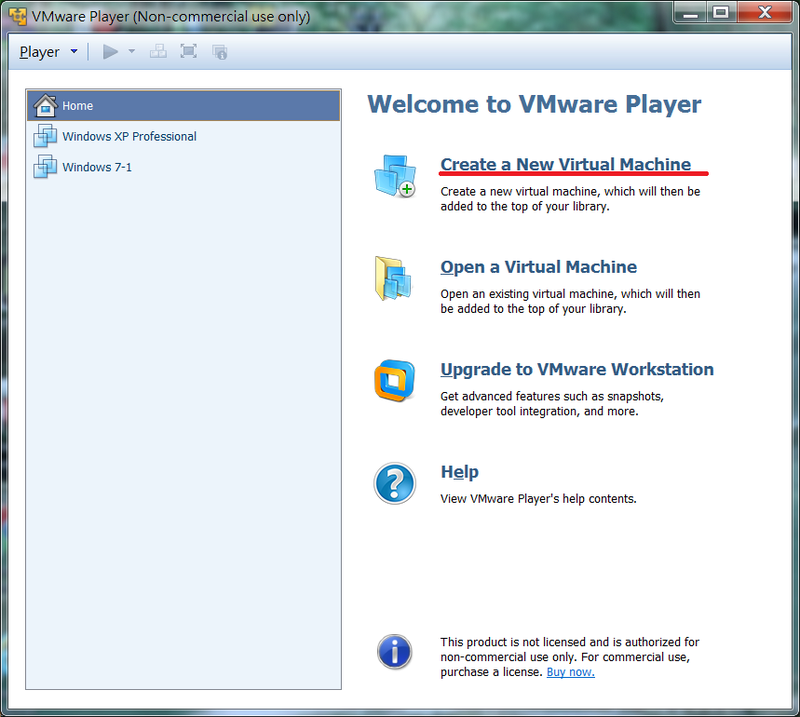
這時候需要Windows的光碟片啦,如果有電腦中有ISO檔案更好,直接由電腦安裝
不會做ISO,就乖乖放入win7的光碟,選第一項從光碟機安裝吧
至於win7檔案從哪邊來,這個應該不難取得吧,網路上都抓的到ISO檔
(win7檔案和光碟可以用借的,不算盜版,因為微軟判定盜版的方式是授權碼而不是光碟)
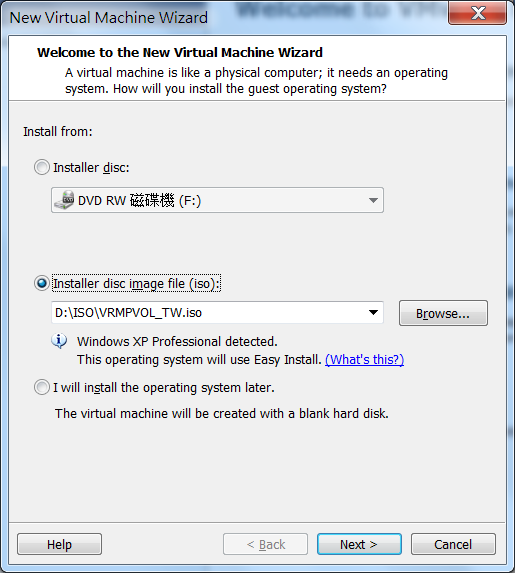
Windows 7的序號,請輸入你的"合法"序號
所以請不要問我序號是多少,想要歡樂破解版自己google
這邊輸入的話,VM在安裝Windows時會直接幫你輸入序號,安裝比較快
不過沒輸入或輸入錯誤,在安裝win7的時候也會要求你輸入序號

這裡輸入這個虛擬機器的名稱,以及檔案要存在硬碟的哪裡

這裡輸入虛擬機器分配到的硬碟空間,一般來說取預設值就好了
win7+楓之谷應該不會超過10G,考慮到安裝檔,以及VM其實有很多的用途(後面會說到)
直接預設40G其實還OK

下面那兩個選項,第一個是讓虛擬機的檔案合併成一個,第二個選項是分散成多個
通常分散成多個是方便燒進多片光碟片以方便攜帶
用硬碟且很少把虛擬機器移到其他電腦,選第一項合併一個就好了
而且據說分散多個容易降低虛擬機器的效能(虛擬機器已經夠慢了...)

在這裡會列出你所有的設定
另外Customize Hardware可以讓你更改你的虛擬機設定
可以在安裝前就改,也可以安裝好後再改
既然要改,就安裝前改一下吧,之後安裝也會比較快一點
點進去後,Memory是指切割的記憶體
Windows Win7 32位元的切3GB就是極限了,再多也無法使用,除非是64位元
另外這個部分會直接吃到你的主記憶體,所以記憶體不夠就不要切太多,但是切太少裡面程式又會跑很慢.....
一般來說至少切個2G(2048MB)給win7,不然楓谷可能會慢到爆
我個人記憶體裝比較多(電腦有16G)所以我直接切3G(3072MB)給他無所謂

使用的CPU核心數
當然四核心的CPU就直接切四個核心給他,不然四核心是用假的喔...
另外如果使用的是AMD的CPU,據說要勾第二項:AMD-V/RVI,不然beanfun會有問題

USB這點請記得把這一項打勾
尤其是有用讀卡機的最好打勾,這樣他才偵測的到所有的USB裝置
當然你沒有用Play Safe卡就比較無所謂

設定完以後,就直接開始安裝XP了
VM很聰明,一般安裝要按下一步的VM都會幫你弄好
(我這套可是原始的XP,並不是仿間的SuperXP)

XP裝好了以後,他應該會自動幫你裝VMware Tools
如果沒自動幫你裝,就點一下Player -> Manage ->install VMware tools
這個包含了一些VM系統內的裝置驅動程式

真實系統(Windows 7),和視窗中的假電腦(虛擬系統)
Windows XP 安穩的運作在虛擬系統中

為什麼,在虛擬機跑楓谷會出現這個?
原因是黑橘的程式有加一層殼,會偵測你是不是在虛擬的系統中跑他的遊戲
真的是有夠高(ㄅㄟ)明(ㄅㄧˇ)
不過要讓他認不出虛擬主機,並不是不可行的
繼續看下去

可以先參考巴哈的這一篇
http://forum.gamer.com.tw/Co.php?bsn=07650&sn=4416070
先點開始->執行 輸入regedit 後
慢慢從左邊目錄展開
HKEY_LOCAL_MACHINE
SYSTEM/CurrentControlSet
Control
Class
{4D36E968-E325-11CE-BFC1-08002BE10318}
0000
在來DriverDesc 這個項目,點右鍵選修改,把數值刪掉

之後關掉虛擬系統(就是關機就對了XD),回到自己的實體電腦上。然後修改vmx這個檔案
修改檔案之前,先把副檔名隱藏的功能關掉,才看的到這個檔案,如下面兩張

把隱藏給取消打勾,改完後記得再勾回來會比較美觀
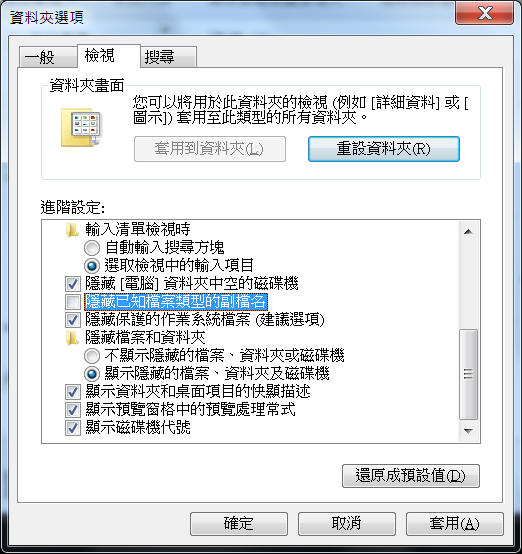
找到當初存放虛擬系統檔案的地方,把(名稱).vmx這個檔案用記事本打開
之後在這最下面加入這兩排字並且存檔
monitor_control.restrict_backdoor = "TRUE"
monitor_control.disable_directexec = "TRUE"

現在開虛擬機,就可以執行楓之谷了
2.請耐心操作虛擬機
https://drive.google.com/file/d/0By4OMEB7ESvpNlVCMnVyOHpHbG8/view
https://drive.google.com/file/d/0By4OMEB7ESvpMWRxd1ptYlBJSlE/view
以上兩個檔案僅供研究使用
安裝完VMware之後
接著就是安裝作業系統啦
先告訴大家,畢竟裡面的是虛擬系統,無法和真實電腦比
所以要多開打王幾乎不可能,多開祈禱練工....看你的定性啦,萬一地圖中有大招怕VM裡面的人物當掉
所以大蓋頂多傳個裝備而已
所以盡可能用Windows 7 64bit就好
進VM以後,先點選創立新的虛擬機器
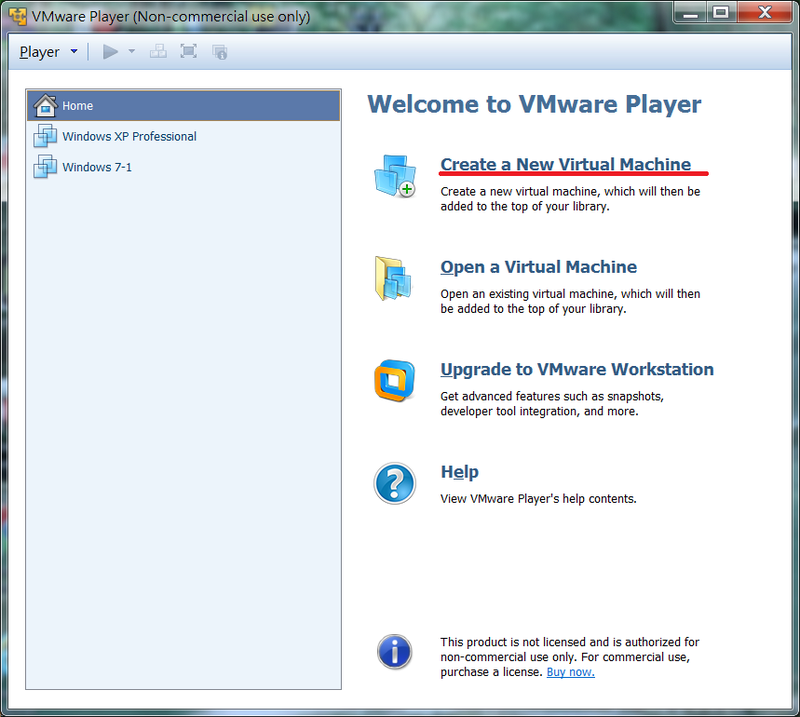
這時候需要Windows的光碟片啦,如果有電腦中有ISO檔案更好,直接由電腦安裝
不會做ISO,就乖乖放入win7的光碟,選第一項從光碟機安裝吧
至於win7檔案從哪邊來,這個應該不難取得吧,網路上都抓的到ISO檔
(win7檔案和光碟可以用借的,不算盜版,因為微軟判定盜版的方式是授權碼而不是光碟)
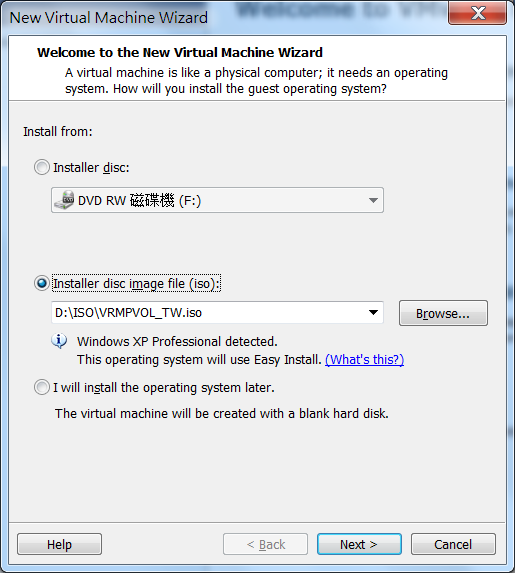
Windows 7的序號,請輸入你的"合法"序號
所以請不要問我序號是多少,想要歡樂破解版自己google
這邊輸入的話,VM在安裝Windows時會直接幫你輸入序號,安裝比較快
不過沒輸入或輸入錯誤,在安裝win7的時候也會要求你輸入序號

這裡輸入這個虛擬機器的名稱,以及檔案要存在硬碟的哪裡

這裡輸入虛擬機器分配到的硬碟空間,一般來說取預設值就好了
win7+楓之谷應該不會超過10G,考慮到安裝檔,以及VM其實有很多的用途(後面會說到)
直接預設40G其實還OK

下面那兩個選項,第一個是讓虛擬機的檔案合併成一個,第二個選項是分散成多個
通常分散成多個是方便燒進多片光碟片以方便攜帶
用硬碟且很少把虛擬機器移到其他電腦,選第一項合併一個就好了
而且據說分散多個容易降低虛擬機器的效能(虛擬機器已經夠慢了...)

在這裡會列出你所有的設定
另外Customize Hardware可以讓你更改你的虛擬機設定
可以在安裝前就改,也可以安裝好後再改
既然要改,就安裝前改一下吧,之後安裝也會比較快一點
點進去後,Memory是指切割的記憶體
Windows Win7 32位元的切3GB就是極限了,再多也無法使用,除非是64位元
另外這個部分會直接吃到你的主記憶體,所以記憶體不夠就不要切太多,但是切太少裡面程式又會跑很慢.....
一般來說至少切個2G(2048MB)給win7,不然楓谷可能會慢到爆
我個人記憶體裝比較多(電腦有16G)所以我直接切3G(3072MB)給他無所謂

使用的CPU核心數
當然四核心的CPU就直接切四個核心給他,不然四核心是用假的喔...
另外如果使用的是AMD的CPU,據說要勾第二項:AMD-V/RVI,不然beanfun會有問題

USB這點請記得把這一項打勾
尤其是有用讀卡機的最好打勾,這樣他才偵測的到所有的USB裝置
當然你沒有用Play Safe卡就比較無所謂

設定完以後,就直接開始安裝XP了
VM很聰明,一般安裝要按下一步的VM都會幫你弄好
(我這套可是原始的XP,並不是仿間的SuperXP)

XP裝好了以後,他應該會自動幫你裝VMware Tools
如果沒自動幫你裝,就點一下Player -> Manage ->install VMware tools
這個包含了一些VM系統內的裝置驅動程式

真實系統(Windows 7),和視窗中的假電腦(虛擬系統)
Windows XP 安穩的運作在虛擬系統中

為什麼,在虛擬機跑楓谷會出現這個?
原因是黑橘的程式有加一層殼,會偵測你是不是在虛擬的系統中跑他的遊戲
真的是有夠高(ㄅㄟ)明(ㄅㄧˇ)
不過要讓他認不出虛擬主機,並不是不可行的
繼續看下去

可以先參考巴哈的這一篇
http://forum.gamer.com.tw/Co.php?bsn=07650&sn=4416070
先點開始->執行 輸入regedit 後
慢慢從左邊目錄展開
HKEY_LOCAL_MACHINE
SYSTEM/CurrentControlSet
Control
Class
{4D36E968-E325-11CE-BFC1-08002BE10318}
0000
在來DriverDesc 這個項目,點右鍵選修改,把數值刪掉

之後關掉虛擬系統(就是關機就對了XD),回到自己的實體電腦上。然後修改vmx這個檔案
修改檔案之前,先把副檔名隱藏的功能關掉,才看的到這個檔案,如下面兩張

把隱藏給取消打勾,改完後記得再勾回來會比較美觀
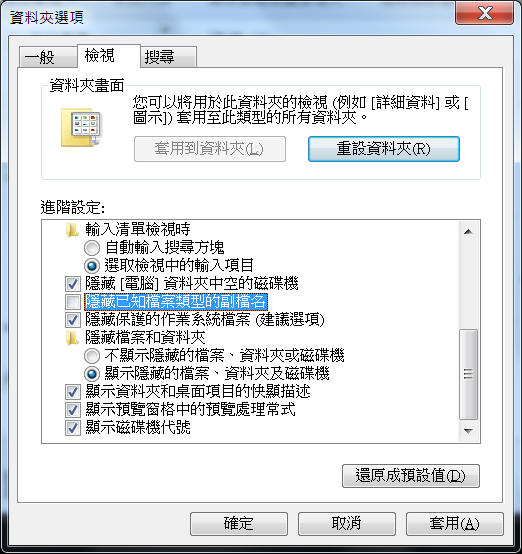
找到當初存放虛擬系統檔案的地方,把(名稱).vmx這個檔案用記事本打開
之後在這最下面加入這兩排字並且存檔
monitor_control.restrict_backdoor = "TRUE"
monitor_control.disable_directexec = "TRUE"

現在開虛擬機,就可以執行楓之谷了
 回復: 楓暴君-win10作業系統安裝虛擬機器詳細教學
回復: 楓暴君-win10作業系統安裝虛擬機器詳細教學
為甚麼我使用VM爆拳的攻擊速度會越來越延遲調過延遲速度後還是一樣有的時候還會掛在那晃啊晃就是不攻擊
我有改WZ可以幫忙解答嗎
我有改WZ可以幫忙解答嗎
愛愛- 文章數 : 12
積分 : 12
威望 : 0
注冊日期 : 2018-03-21
這個論壇的權限:
您 無法 在這個版面回復文章